HD5 Clear 리뷰 - 가장 중요한 것은 동영상이다.
안녕하세요.
HD5 Clear 체험단의 아르파입니다.
이번편에서는 HD5 Clear의 동영상 재생기능에 대해서 모든것을 알아볼 생각입니다.
동영상 재생기능이 PMP라는 기기에 있어서 가장 중요하다고 여겨지는 기능이라는 것은 누구라도 공감할 것입니다. 주로 동영상 감상을 위해 PMP를 구입하지, 음악을 감상하고 사진을 감상하기 위해 PMP를 사지는 않겠죠.
그럼 전편과 비슷한 순서로 리뷰를 진행해 보겠습니다.
1. 인터페이스 (Interface)
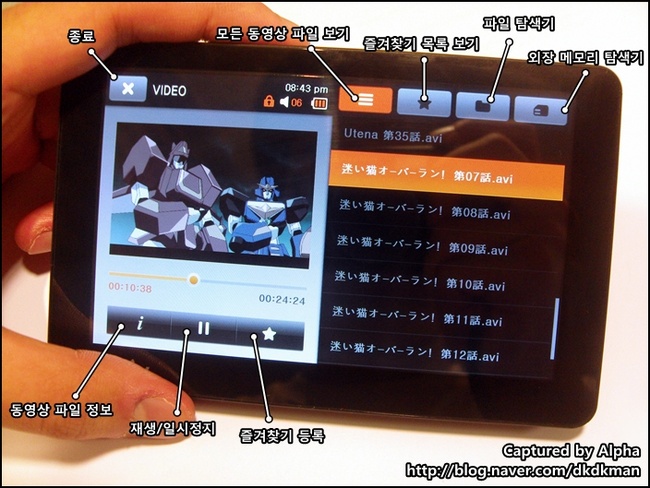

인터페이스 디자인은 음악 인터페이스하고 하나도 다를 것이 없습니다. 디자인에 일관성을 추구하는 것은 좋지만, 역시나 조작의 편의성에 있어서는 좀 많이 부족하군요. 다른 PMP와 거의 비슷한 디자인과 기능을 가지기 때문에 잡다한 발언은 피하겠습니다.
파일 목록에서 전체 파일보기, 파일탐색기, 외부메모리 탐색기 등을 자유로이 편리하게 이동가능한 것은 전편의 리뷰에서 보여드렸기 때문에 이 점은 이 리뷰 이후로는 생략하겠습니다.
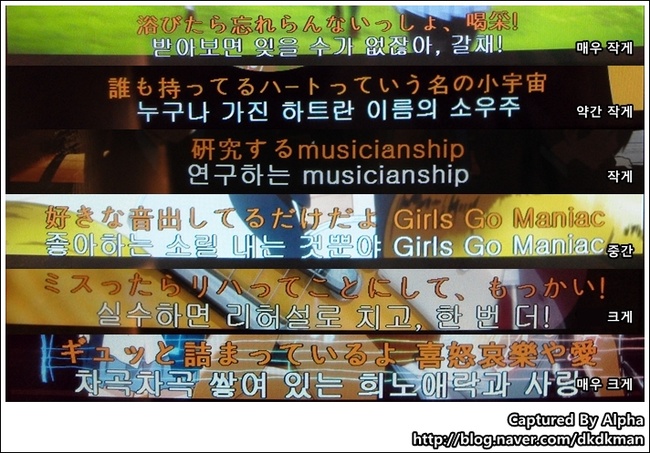

우선 가장 마음에 드는 점은 자막 표시에 관해서 사용자가 다양한 바리에이션을 가지고 설정할 수 있다는 점이었습니다. 일본의 애니메이션과 일본 드라마, 미국 드라마를 자주 보는 저로서는 자막 기능이 절실히 필요한 기능중 하나입니다. 하지만 제가 여태까지 다루어 왔던 기기들은 보통 자막 크기를 강제하거나, 아니면 크게/중간/작게 정도로만 표시하는 바람에 자막이 영상을 방해할 정도로 커버리거나 보기도 힘들정도로 작은 경우가 많았습니다.
하지만 HD5 Clear의 경우는 크기 뿐만 아니라 자막의 색상도 여러가지로 조절이 가능하여, 영상에 맞는 자막, 자신의 마음에 드는 자막을 마음껏 설정이 가능합니다. 또한 글씨체 (굴림/굴림체)와 글씨 굵기(보통/굵게) 까지도 설정이 가능합니다.
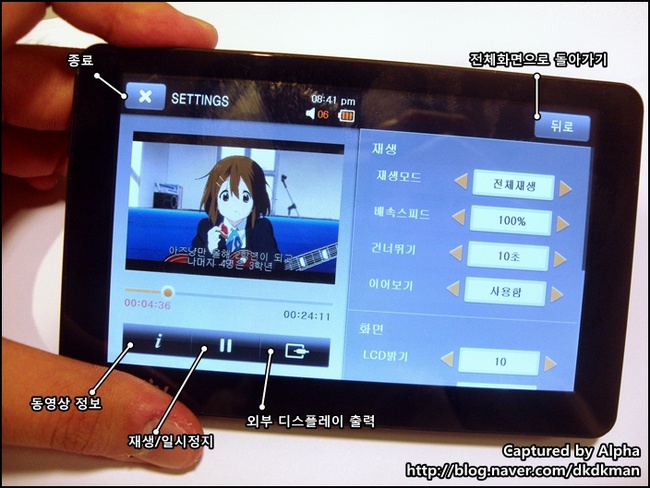
하지만 아쉽게도 단점도 몇가지 보입니다. HD5는 이어보기를 지원하기 때문에 불편을 어느정도 덜 수 있긴 하지만, 다른 북마크 해놓은 동영상을 보기 위해서는 바로 동영상을 보는 것이 아니라, 아무 동영상이고 일단 재생한 다음, 전체화면으로 가서 북마크 목록을 보는 버튼을 눌러주어야 합니다.
또한 HDMI 포트를 통해 외부 디스플레이 출력을 할 때, 굳이 설정창을 꼭 들어가 주어야만 한다는 점이 굉장히 거슬렸습니다. “외부 디스플레이 출력"이라는 기능과 설정창에서는 연관성을 찾기가 힘들거든요. (전 이걸 사용 설명서 보고 알았습니다. 어디있는지 몰랐어요.) 전체화면이나, 아니면 차라리 파일목록에 넣는 편이 나았을 것이라 생각합니다.
2. 동영상 재생에 앞서
HD5 및 HD5 Clear 는 Full HD 1080P 영상의 재생을 가장 큰 장점으로 내세우고 있는 PMP입니다. 1080P(1920 * 1080)는 일명 블루레이 화질이라고 불립니다. (영상 크기 = 화질 이라고 볼수는 없습니다만.)
우리는 PMP에 뭔가 영상을 넣어서 볼 때 가장 대표적인 것이 있습니다. 바로 영화, 혹은 극장판 애니메이션입니다.
이러한 영상들은 주로 두시간에 달하는 길이를 자랑합니다. 용량도 그에 비례해서 만만치 않죠. 4GB는 보통이고 어지간하면 8GB 이상이며, 제임스 카메론 감독의 영화 AVATAR의 블루레이 판은 리핑시 그 용량이 20GB에 달합니다.
이런 영상을 HD5에 넣게 되면 100이면 100, 전부 겪는 현상이 있지요.
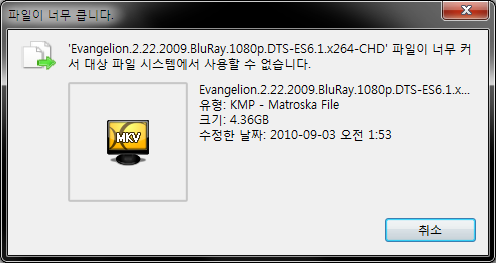
HD5는 처음에 FAT32 파일 시스템으로 포맷이 되어 있습니다. FAT32 파일 시스템 하에서는 파일의 최대 용량은 4GB를 넘을 수 없습니다. 이는 상당히 치명적인데, 이를 해결하는 방법이 있습니다.
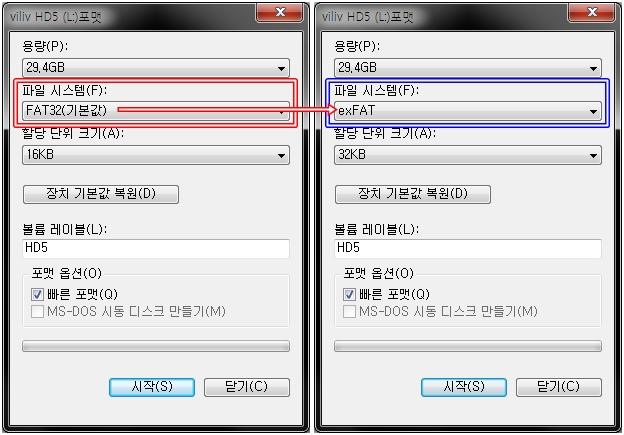
exFAT 시스템으로 포맷을 해 주게 되면 4GB 이상의 파일들도 얼마든지 저장이 가능합니다. 여기서 주의하실 점은, 포맷을 시행할 때 exFAT 뿐만 아니라 NTFS라는 파일 시스템도 보이실 텐데요. 여기서 우리는 HD5가 Windows CE 기반임을 기억해야 합니다.
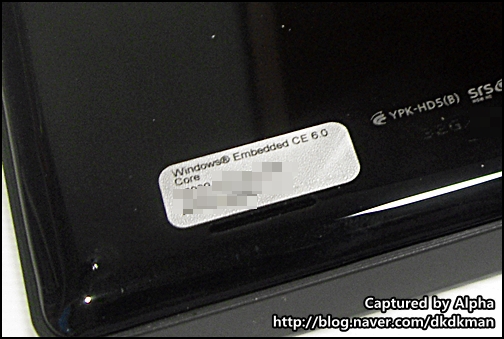
Win CE는 내장 메모리의 파일 시스템이 FAT, FAT32, TFAT, exFAT(Win CE 6.0만 해당) 인 경우에만 인식합니다. 정확하게 말하면, 파일 시스템이 파일 할당 테이블(FAT : File Allocation Table) 방식의 일종인 경우에만 인식한다는 말입니다.
다행히 Win CE 6.0을 기반으로 설계되었기에 exFAT 시스템을 인식할 수 있는 것이지, 만약에 빌립이 Win CE 5.0을 기반으로 PMP를 설계했더라면 우리는 4GB에 만족했어야 할지도 모릅니다. 사족을 한마디 더 붙이자면 exFAT 시스템 기반에서 파일의 최대 크기는 16엑사바이트(메가바이트 -> 기가바이트 -> 테라바이트 -> 페타바이트 -> 엑사바이트)에 달합니다.
3. 스펙 재현
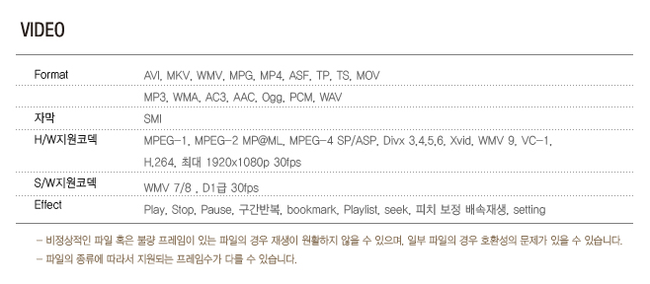
스펙을 얼마나 잘 재현하고 있는 가에 대해서 알아보기 위해 제가 가지고 있는 영상들 중 Full HD 급 화질의 영상 몇개를 재생해 보았습니다.
사실 모든 코덱 조합에 대해서 테스트를 진행해 보고 싶었지만 여의치가 않았습니다. 일일히 파일을 다 구하는 것은 사실상 불가능에 가깝고, 인코더로 대신하자니 인코딩시에 지원하는 코덱이 제한적이었기 때문입니다.
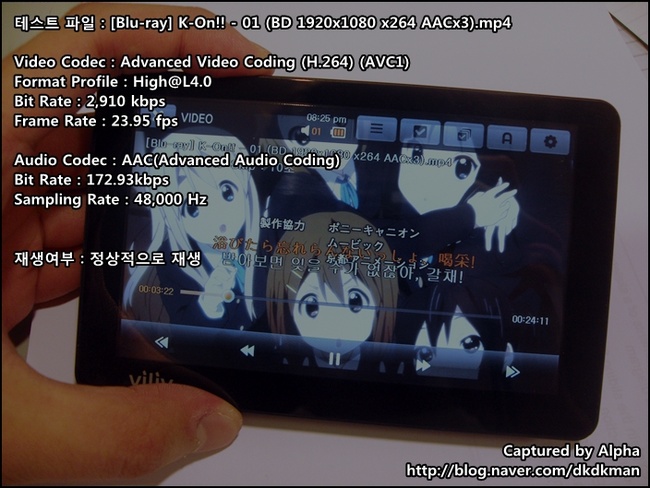
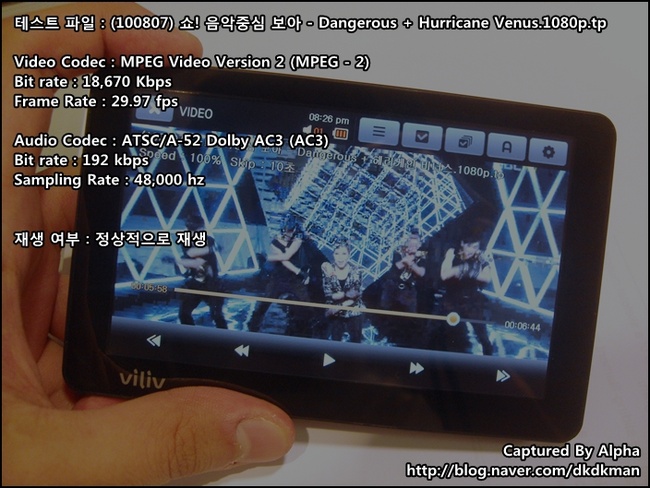
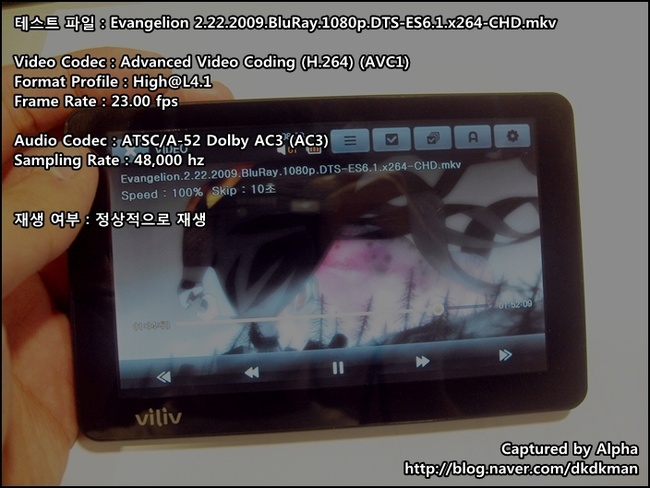

전체적으로 컴퓨터 못지 않은 퍼포먼스를 보여주었는데, 특정 영상의 경우는 컴퓨터보다 월등한 재생능력을 보여주는 경우조차 있었습니다. 30 FPS를 지원한다면서 겨우 구동만 하는 것이 아닌, 실제로도 거의 잔상이 남지 않는 부드러운 재생을 보여주었습니다. 영상 재생력에는 감탄하지 않을 수가 없군요.
그런데 한가지 파일은 재생이 불가함을 확인했는데, 위 사진에서 보시다 시피 마지막 영상은 오디오 코덱이 DTS입니다. 이는 빌립 HD5의 스펙에는 표기되지 않은 것이었는데, 테스트 중에 알게된 사실이었습니다.
DTS 음성 코덱은 최근의 어지간한 1080P 블루레이 극장판 영상에 들어가 있는 것으로 물론 AC3 오디오 코덱보다는 비중이 적긴 하지만, 그 다음으로 가장 많은 비중을 차지하고 있다고 봐도 될 정도의 음성 코덱입니다.
DTS 음성 코덱의 기본 지원이 불가능하다는 사실은 아쉬운 점입니다.

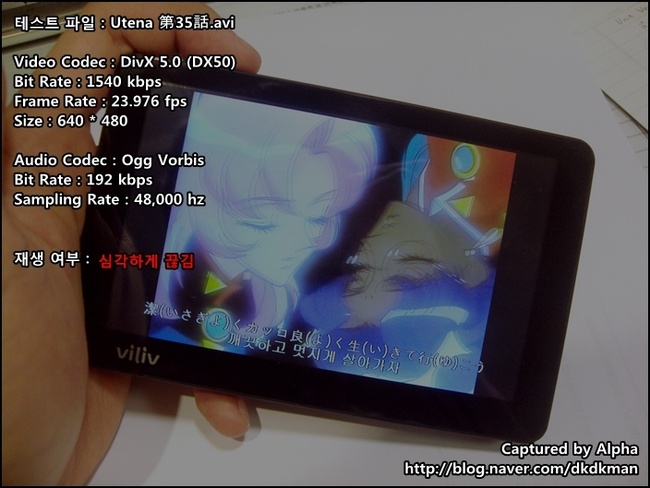
다음으로 일반 영상 몇가지를 재생시켜 보았는데, MPEG-4, DivX 3,4,5,6, XviD, WMV 등 대부분의 영상을 아주 잘 재생시켰습니다만, DivX 5.0과 Ogg Vorbis 조합의 AVI 파일은 시청이 불가능할 정도로 심각하게 끊기는 모습을 보여주었습니다.
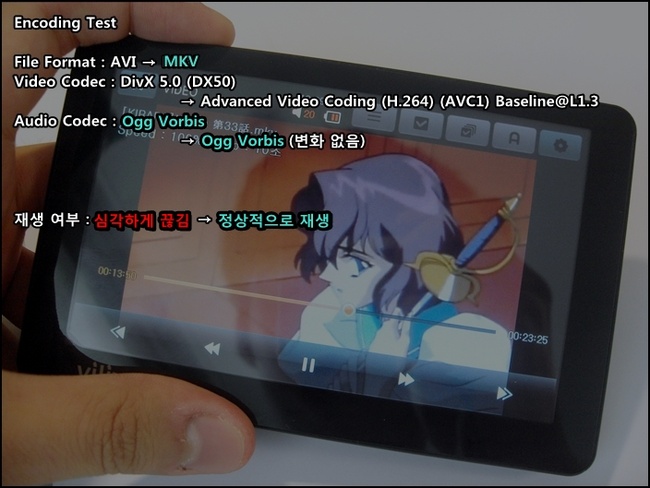
허나 이것은 단순한 코덱 상의 약점으로써, VBR(Variable Bit Rate : 가변 비트레이트) 음성 코덱을 따로 지원하지 않는 AVI 포맷에서의 Ogg Vorbis 코덱은 문제를 일으킬 수 있습니다. (기기 문제가 아니라는 말입니다.) 이 경우, 다른 포맷으로 영상을 인코딩해주면 끝날 일입니다.
모든 코덱조합에 대해서 테스트 해본 것은 아니기에 섣부른 판단이 될 수도 있습니다만, 빌립 HD5는 스펙 상의 성능에 해당하는 퍼포먼스를 충분히 보여주고 있다고 생각됩니다.
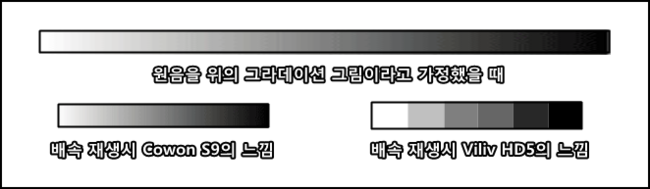
영상 재생력에서는 오래간만에 아주 만족스러운 기기입니다만, 조금 아쉬운점이 하나 있습니다. 바로 140% 이상에서의 배속 재생능력이 상당히 부실하다는 점인데요. 영상의 배속재생은 부드럽습니다만, 음원의 경우는 재생이 빠르게 진행된다는 느낌보다는 뚝뚝 끊어서 엮은 듯한 느낌입니다. 또한 배속재생시에 영상-음원 사이의 싱크 밀림 현상이 일어나는 영상이 상당히 많았습니다.
130%까지는 웬만하면 정상적인 배속재생이 됩니다만, 140%~170%(최대)가 문제로군요.
이 점은 펌웨어를 통해 충분히 수정될 수 있는 부분이므로, 빌립의 사후 지원을 기대해 봐야 할것 같습니다.
4. 정리

PMP는 출시 이래로 계속해서 “완전한 무인코딩"을 위해 노력해 왔습니다. 그 뿐만이 아니라 점점 그 목표를 확장해 가며 현재에 이르러서는 1920 * 1080 사이즈의 Full HD 동영상 파일을 컴퓨터가 재생하는 것 만큼의 재생 능력을 보여주며, 현존하는 대부분의 코덱을 PMP에 장착하게 되면서 진정한 동영상 감상 기기로 탈바꿈하고 있습니다.
그러한 점에서 HD5 Clear를 사용해 본 소감은, 최근의 기기들 중 가장 뛰어난 동영상 재생 기기라고 볼 수 있겠습니다. 영상 재생력 뿐만 아니라 화질 또한 발군의 성능을 자랑하기에, 좋은 동영상 감상용 기기로서 활용 가능하겠습니다.
배속 재생의 경우는 인터넷 강의를 듣기 위해 PMP를 구입하려 하는 사람에게는, 배속기능의 부실이 약점이 될 수도 있겠으나, HD5 정도의 퍼포먼스를 보여주는 기기에서 해당 부분은 펌웨어를 통해 충분히 수정 될 수 있는 부분이라 생각합니다.
이상으로 3부를 마칩니다.
하드코어 유저를 위한 추가 리뷰
HD5의 동영상 재생에서, Cowon의 기기들과는 달리 동영상 음원 파일에 음장 시스템이 적용되지 않습니다. 영화나 애니메이션을 볼 때, 좀더 웅장한 느낌을 즐기기 위해 동영상에서도 음원을 적용시켜 감상하는 저로서는 많이 아쉬운 부분입니다. 이 점도 펌웨어로 해결이 된다면 좋겠습니다만.
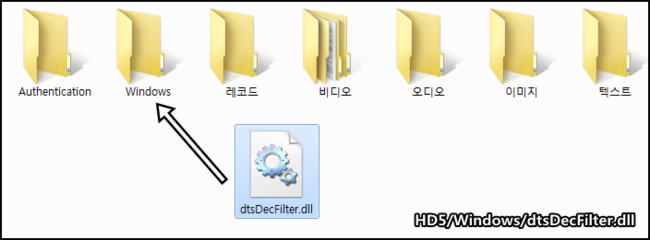
두번째로, DTS 오디오 코덱의 동영상 파일 말입니다만, 이는 빌립 HD5를 컴퓨터에 연결하고 루트 폴더에 Windows 폴더를 만든 후, 안에 코원의 V5용 커스텀 DTS 디코딩 필터를 넣어주면 대부분 해결됩니다. 웬만하면 정상적인 재생이 되는 것을 확인했습니다. 이제서야 비로소 진정한 Full HD PMP가 되겠군요.

댓글 10
인터넷강의 화면은어떤가요 prime 이랑 고민중인데 차이가 많이나나요
동영상 배속재생시 쭉 속도를올리는게아니라
중간중간 짤라서 내보냄으로써 빠른속도에도 목소리를 유지하는방식이에요 ㄷ
인강을 빠르게 듣기위해만든방식이죠
아쿠아플레이어에선 깔끔하게 짤라냇는대
hd5에선 중간중간 부자연스럽긴하네요…
감사히 담아갑니다요 ^^
그런데염 ~ 저 오늘 사려다가 결국에 또 못삿어염 ㅜㅜ
아무튼 이번주 목요일까지는 결정해야 하는데염… 코원 V5W , 빌립 HD5클리어 , 아이스테이션 T9
중에서 머가 나을까여 ~?
글구 HD5클리어 가격 떨어지려면 마니 기다려야겟져 ~?
아르파님 음악처럼 동영상도 1개 무한반복기능 없는지요??
그 기능은 없네요.
음악처럼 재생모드 변경하는 것은 없는 것 같습니다. 꼭 필요한 기능이시라면 동영상 재생 직후에 구간반복 시작부분을 설정하고 끝나기 직전에 구간반복 끝부분을 설정해주는 수밖엔 없겠군요.
인강인강 배속좀요 ㅠㅠㅠ 폭풍궁금함
애니를 좋아하시나보네요. 케이온은 코믹뷰어리뷰때 쓰고. 에반게리온블루레이가돌아간다니 한번 살까 생각중이라는.
배속재생이 잘안된다니 ㅜㅜㅜ v5사기 직전에 배속재생이 취약하대서 사길포기하고 HD5C오매불망 기다리고 잇엇는데ㅜ 펌웨어로 해결되야하는데ㅠㅠ
아 그리구요 나중에 혹시 외장하드잇으시면 잇는것중에 인식하는지 알아봐주시면안돼요?
리뷰 잘보고가요! ㅎㅎ
인터넷 강의 파일은 제가 가지고 있는 것이 없기 때문에 배속 재생 부분은 아직 확실히는 잘 모릅니다. =_=;;
배속 재생에 대해서는 1080P의 블루레이급 화질에 대해서만 테스트한 것이기 때문에 훨씬 가벼운 인강파일 (720 * 480 정도의 크기)이라면 싱크 밀림 현상이 안 일어날 수도 있습니다.
이 부분은 다음에 활용편에서 테스트 해볼 예정이구요. :)
PS) 제가 외장하드 가진 것이 없습니다 =_=;;<
다 아시겠지만 exFAT포맷은 비스타부터 윈도우에서 기본지원하며, XP이신 분들은 업데이트를 받으셔야 합니다 ㅎ